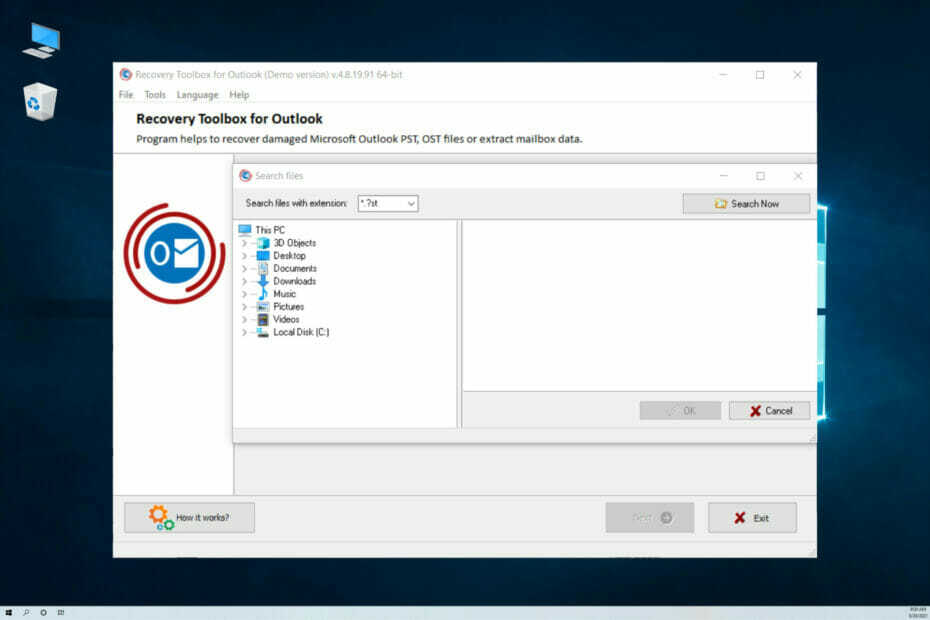Futtassa a kompatibilitási hibaelhárítót az esetleges hibák ellenőrzéséhez
- Az Outlook lehetővé teszi, hogy egynél több e-mailt kapjon, így könnyedén válthat közöttük, különösen, ha van személyes és munkahelyi fiókja.
- Egyes felhasználóknak azonban problémái vannak új e-mailek létrehozásával, különösen a domainről érkezőkkel.
- Ha ez úgy hangzik, mint Ön, végigvezetjük, hogyan fogadhatja el az e-mail fiókot az Outlookban.

xTELEPÍTÉS A LETÖLTÉSI FÁJLRA KATTINTVA
Ez a szoftver kijavítja a gyakori számítógépes hibákat, megvédi Önt a fájlvesztéstől, a rosszindulatú programoktól és a hardverhibáktól, és optimalizálja számítógépét a maximális teljesítmény érdekében. Javítsa ki a számítógéppel kapcsolatos problémákat és távolítsa el a vírusokat 3 egyszerű lépésben:
- Töltse le a Restoro PC-javító eszközt amely a szabadalmaztatott technológiákkal együtt jár (szabadalom elérhető itt).
- Kattintson Indítsa el a szkennelést hogy megtalálja azokat a Windows-problémákat, amelyek számítógépes problémákat okozhatnak.
- Kattintson Mindet megjavít a számítógép biztonságát és teljesítményét befolyásoló problémák megoldásához.
- A Restorót letöltötte 0 olvasói ebben a hónapban.
A 0x8004011c gyakori hiba a Microsoft Outlook felhasználóknál. Ez a hibaüzenet általában akkor jelenik meg, ha új e-mail fiókot próbál beállítani egy tartományból. Sajnos gyakoriak a kilátások hibái; néha, a az alkalmazás nem is nyílik meg a Windows 11 rendszerben.
A felhasználók a számos próbálkozás ellenére elakadtak az új e-mail fiók létrehozásában ehhez a hibához. Ezért közelebbről megvizsgáljuk, mi okozza ezt a problémát, és hogyan lehet megoldani.
Mi az a 0x8004011c az Outlookban?
A 0x8004011c egy gyakori hibakód, amelyet a Microsoft Outlook használata közben kaphat. Az Exchange kiszolgálóhoz való csatlakozáshoz kapcsolódik, ami azt jelenti, hogy probléma van a kiszolgálóval.
Ez a probléma megakadályozza, hogy csatlakozzon e-mail fiókjához, és nem tud e-maileket küldeni vagy fogadni Outlook-fiókjából. A jelentések többsége szerint ez a probléma domainfiókot használó felhasználókkal fordult elő.
A hiba mögött meghúzódó fő okok közül néhány a következő:
- Csatlakozási problémák - A te túl lassú lehet az internetkapcsolat és nem könnyítheti meg az új fiók létrehozását.
- Szerver problémák – Előfordulhat, hogy a Microsoft szerverei foglaltak vagy túlterheltek, amikor fiókot próbál létrehozni.
Hogyan javíthatom ki a 0x8004011c hibát az Outlook programban?
Néhány alapvető megoldás, amely megmentheti a napot anélkül, hogy technikai megoldásokra lenne szükség:
- Ellenőrizze az internetkapcsolatot. Győződjön meg arról, hogy csatlakozik az internethez, és optimális sebességgel működik.
- Győződjön meg arról, hogy nem a tűzfal blokkolja a hozzáférést az e-mail szerverre.
- Győződjön meg arról, hogy az Outlook legújabb verzióját használja.
- Ellenőrizd a a Microsoft szerver állapota és győződjön meg arról, hogy az Outlook nem szerepel a listán.
1. Távolítsa el a legújabb Windows-frissítéseket
- Üsd a ablakok gombot és válassza ki Beállítások.

- Kattintson Windows Update és válassza ki Frissítse az előzményeket a jobb oldali ablaktáblán.

- Görgessen le, és alá Kapcsolódó beállítások, kattintson Frissítések eltávolítása.

- Ez a legfrissebb telepített frissítésekhez vezet.
- Válassza ki a legfelső frissítést, és kattintson rá Eltávolítás.

- Indítsa újra a számítógépet, és ellenőrizze, hogy a probléma továbbra is fennáll-e.
2. Futtassa a programkompatibilitási hibaelhárítót
- Üsd a ablakok kulcs, típus Kezelőpanel a keresősávban, és kattintson a lehetőségre Nyisd ki.

- Kattintson Hibaelhárítás.

- Válassza ki Programok.

- Kattintson Programkompatibilitási hibaelhárító, majd ütni Következő.

- Kövesse a képernyőn megjelenő utasításokat, és válassza ki a megfelelő választ, amikor a rendszer felszólítja a folyamat befejezésére.
Szakértői tipp:
SZPONSORÁLT
Néhány PC-problémát nehéz megoldani, különösen, ha sérült adattárakról vagy hiányzó Windows-fájlokról van szó. Ha problémái vannak a hiba kijavításával, előfordulhat, hogy a rendszer részben meghibásodott.
Javasoljuk, hogy telepítse a Restoro eszközt, amely átvizsgálja a készüléket, és azonosítja a hibát.
Kattints ide a letöltéshez és a javítás megkezdéséhez.
A programkompatibilitási hibaelhárító segít diagnosztizálni és kijavítani a problémákat, ha egy program nem fut megfelelően. Ellenőrzi a program és a Windows közötti kompatibilitási problémák által okozott problémákat, és automatikusan kijavítja azokat.
3. Távolítsa el a kompatibilitási korlátozásokat
- Üsd a ablakok + E kulcsok a nyitáshoz Fájlkezelő.
- Navigáljon a következő helyre. Felhívjuk figyelmét, hogy ez a legtöbb alkalmazás alapértelmezett mappahelye, így ha áthelyezte, előfordulhat, hogy nem lesz itt:
C:\Program Files (x86)vagyC:\Program Files\Microsoft Office - Keresse meg a Outlook.exe fájlt, kattintson rá jobb gombbal, és válassza ki Tulajdonságok.

- Navigáljon a Kompatibilitás fület, és törölje a jelet a Futtassa ezt a programot kompatibilitási módban a következőhöz: választási lehetőség.

- Kattintson Alkalmaz, akkor rendben a változtatások mentéséhez.
- 0x80040900 Outlook-hiba: 6 módszer a könnyű javításra
- A 0x80190194 számú Outlook címjegyzéki hiba javítása
- A 0x80040610 számú Outlook hiba javítása 7 egyszerű lépésben
- Outlook mappák mentése asztalra vagy merevlemezre
4. Szerkessze a rendszerleíró adatbázist
- Üsd a ablakok + R gombok megnyitásához Fuss parancs.
- típus regedit a párbeszédablakban, és nyomja meg a gombot Belép kinyitni a Rendszerleíróadatbázis-szerkesztő.

- Navigáljon a következő helyre:
HKEY_LOCAL_MACHINE\SOFTWARE\Microsoft\Cryptography\Protect\Providers\df9d8cd0-1501-11d1-8c7a-00c04fc297eb - Kattintson a jobb gombbal egy üres helyre a jobb oldalon, és válassza ki Új DWORD (32 bites) és nevezze át ProtectionPolicy névre.
- Kattintson duplán a módosításhoz; ban,-ben Értékadatok belépés, belépés 1, majd ütni rendben.

- Zárja be a Rendszerleíróadatbázis-szerkesztőt, és próbálja meg újra létrehozni az e-mail fiókot.
Ezen a ponton meg kell említenünk, hogy a Rendszerleíróadatbázis-szerkesztő a Windows nagyon kritikus összetevője, és minden szerkesztés hatással lehet az operációs rendszer teljesítményére és stabilitására. Ha bármi elromlik, azzal a kockázattal járhat, hogy visszafordíthatatlan károkat okoz a számítógépében.
A bénító hatások elkerülése érdekében javasoljuk, hogy hozzon létre egy visszaállítási pontot hogy legyen visszatérési pontod. Technikai szakértőtől is kérhet segítséget, ha nem ismeri a dolgok működését.
5. Végezzen rendszer-visszaállítást
- megnyomni a ablakok + R kulcsok, típus rstui, és ütött Belép.

- Válassza ki a visszaállítási pontot, amelyhez vissza szeretne térni, és kattintson a gombra Következő.

- Most kattintson rá Befejez.
Ne feledje, hogy e lépés előtt létre kell hoznia egy visszaállítási pontot; különben ez nem fog működni.
Ennyi volt ehhez a cikkhez, és remélhetőleg ezen a ponton nem lesz több probléma, amikor megpróbál létrehozni egy e-mail fiókot. Ha igen, javasoljuk lépjen kapcsolatba a Microsoft ügyfélszolgálatával további segítségért.
Ha akarod módosítsa vagy távolítsa el elsődleges fiókját az Outlookból, megosztunk egy lépésről lépésre bemutatott folyamatot arról, hogyan kell csinálni.
Bármilyen megjegyzés, kérdés vagy javaslat esetén hagyjon megjegyzést alább.
Még mindig problémái vannak? Javítsa ki őket ezzel az eszközzel:
SZPONSORÁLT
Ha a fenti tanácsok nem oldották meg a problémát, a számítógépén mélyebb Windows-problémák léphetnek fel. Ajánljuk töltse le ezt a PC-javító eszközt (Nagyon értékelték a TrustPilot.com webhelyen), hogy könnyen kezeljék őket. A telepítés után egyszerűen kattintson a Indítsa el a szkennelést gombot, majd nyomja meg Mindet megjavít.